En este artículo, ilustramos un esquema de cómo evitar que el símbolo del sistema se cierre después de ejecutar comandos (Pausa de archivo por lotes) de tres formas diferentes.
Contenido
Primera forma: agregar cmd / k:
- Este es el forma muy fácil y práctica para evitar que la ventana del símbolo del sistema se cierre después de ejecutar comandos.
Siga los pasos a continuación para evitar que el símbolo del sistema se cierre después de ejecutar comandos.
- Ve a la menu de inicio.
- En la columna de búsqueda, escriba como Explorador de archivos.
- Grifo que aparece en la parte superior del menú de inicio.
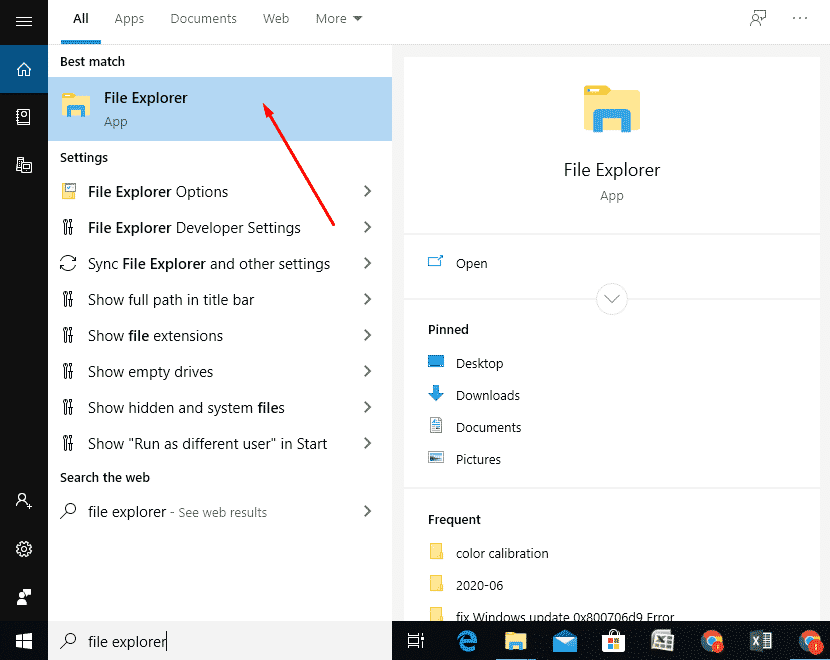
Explorador de archivos
- Luego ubique el Lote expediente.
- Botón derecho del ratón en él y seleccione el Editar opción para abrir el archivo por lotes en el Bloc de notas.

Editar
- Simplemente, copiar y pegar los siguiente comando en el final de su archivo por lotes.
cmd /k

cmd / k
- Luego guarde su archivo de Bloc de notas presionando Ctrl + S y cerrar la ventana del Bloc de notas.
- Ahora, haga doble clic en su archivo .bat.
- Verás eso Símbolo del sistema (CMD) permanecerá abierto todo el tiempo que desee.

Símbolo del sistema
- Eso es todo.
Segunda forma – Añadiendo PAUSA:
- Primero, abra el Explorador de archivos.
- Luego ubique el Lote expediente.
- Botón derecho del ratón en él y seleccione el Editar opción para abrir el lote presentar en Bloc.

Editar
- Ahora, agregue el PAUSA palabra en el final de su archivo por lotes.
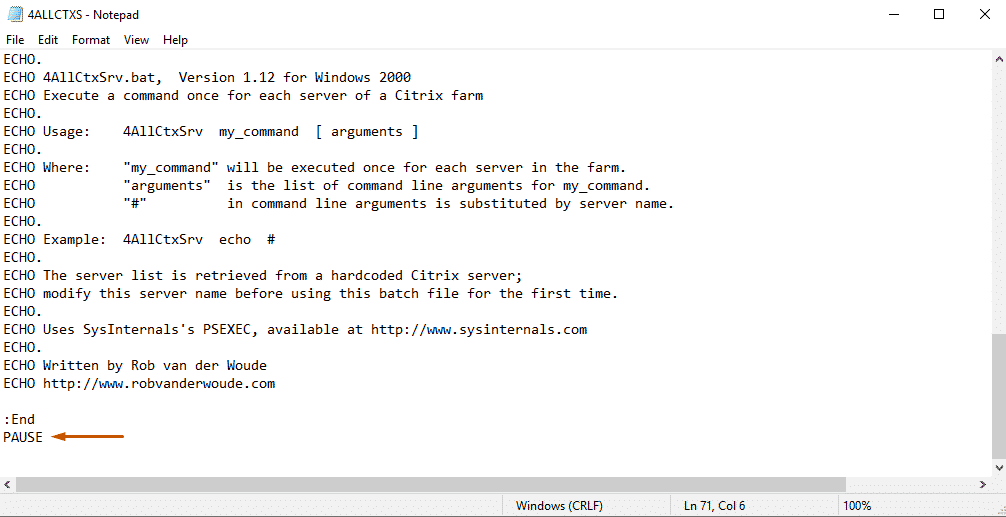
PAUSA
- Luego guarde su archivo de Bloc de notas presionando Ctrl + S y cerrar la ventana del Bloc de notas.
- Ahora, haga doble clic en su archivo .bat.
- Esto mantendrá el Símbolo del sistema ventana abierta hasta que no presione ninguna tecla.

Símbolo del sistema
- Luego, puede ver fácilmente cada comando que se ha ejecutado en el resultado del archivo bat en CMD siempre que no presione ninguna tecla.
- Eso es todo.
Tercera forma: agregar una clave de registro:
- Ve a la menu de inicio.
- En la columna de búsqueda, escriba como Bloc.
- Grifo que aparece en la parte superior del menú de inicio.

Bloc
- Ahora, en la ventana del Bloc de notas copiar y pegar los siguientes comandos.
- Luego guarda el archivo con el Extensión .reg.
Windows Registry Editor Version 5.00
[HKEY_CLASSES_ROOTApplicationspowershell.exeshellopencommand]
@=” ”C:\Windows\System32\WindowsPowerShell\v1.0\powershell.exe” –noExit “& \ “%1\ ”””
[HKEY_CLASSES_ROOTMicrosoft.PowerShellScript.1Shell�Command]
@=” “C:\Windows\System32\WindowsPowerShell\v1.0\powershell.exe “ –NoExit “-Command” ”if ( ( Get-ExecutionPolicy ) –ne ‘AllSigned’) { Set-ExecutionPolicy –Scope Process Bypass }; & \ ”%1” \ “””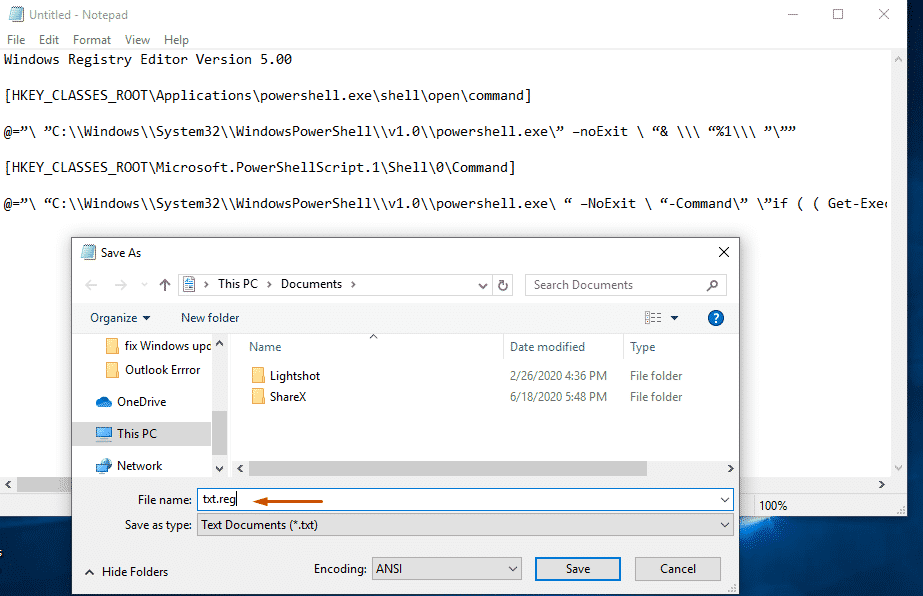
Bloc
- Después de guardar el archivo, haga doble clic en eso.
- Este registro se guardará en su Editor del registro de Windows.
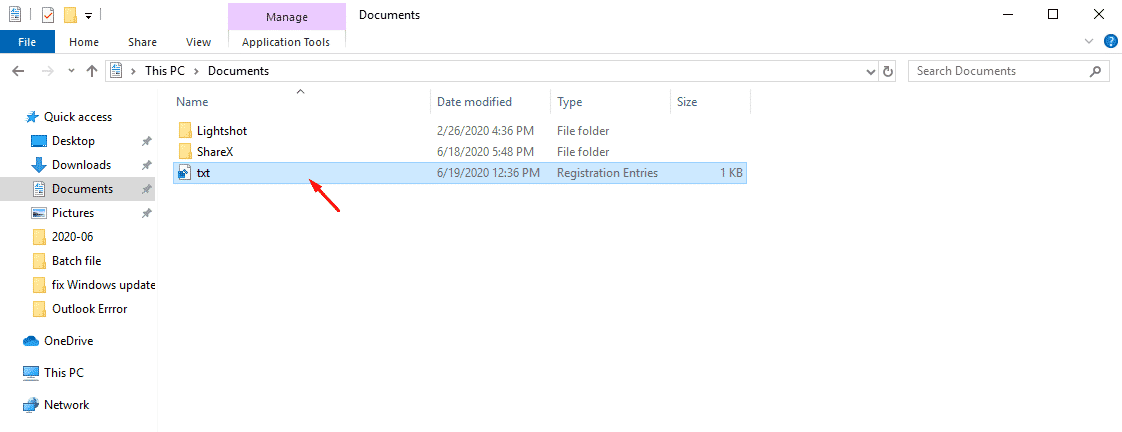
Archivo guardado
- Ahora ejecute cualquier comando, el Ventana de símbolo del sistema permanecerá abierto mientras lo mantenga abierto.
Cierre:
En el artículo anterior, puede obtener una breve información sobre cómo evitar que el símbolo del sistema se cierre después de ejecutar comandos (pausa de archivo por lotes) de tres maneras diferentes. Amablemente comparte el sugerencias / consultas en el cuadro de comentarios a continuación y suelte su valioso realimentación.



